Reklama
Powiadomienia stały się niezbędne od momentu wprowadzenia smartfonów. Niezależnie od tego, czy jest to wiadomość od znajomego, czy wiadomość e-mail od szefa, są one na bieżąco z wszystkim.
Ale powiadomienia stały się teraz medium dla firm do aktywnej promocji swoich treści. Powiadomienia rywalizują o Twój czas i często przekraczają granice. Z tego powodu ważniejsze niż kiedykolwiek jest to, że wiesz, jak nimi zarządzać.
Oto jak najlepiej wykorzystać powiadomienia na Androida.
1. Historia powiadomień


System powiadomień Androida jest regularnie chwalony, ale wciąż nie ma natywnego sposobu na odzyskanie utraconych powiadomień. Alerty, które przypadkowo przesunąłeś lub te, które zauważysz, gdy powoli znikają po dotknięciu przycisku Wyczyść wszystko przycisk zniknął na dobre. Na szczęście istnieją na to rozwiązania innych firm - jedno z najlepszych ma odpowiednią nazwę Notif Log.
Notif Log to dość prosta aplikacja. Jego podstawowym celem jest rejestrowanie każdego przychodzącego alertu, dzięki czemu nawet jeśli odrzucisz je w panelu powiadomień, możesz ponownie odwiedzić je w Dzienniku powiadomień.
Ponadto możesz odłożyć powiadomienia na później, a nawet uzyskać dostęp do szybkich akcji powiązanych z każdym z nich. Ponadto możesz nawet przypiąć skrót do natychmiastowego przeglądania ostatnio zalogowanych powiadomień.
Ściągnij:Notif Log (Za darmo) | Notif Log Pro ($1)
2. Inteligentne odpowiedzi


Czy odpowiadanie na każdą wiadomość jest uciążliwe? A może ignorujesz niektóre z nich z powodu braku czasu?
Wypróbuj Google Odpowiedz, jedna z mniej znanych aplikacji Google 10 niesamowitych aplikacji Google na Androida, o których nigdy nie słyszałeśGoogle tworzy wiele aplikacji na Androida i prawdopodobnie nie znasz ich wszystkich - ale musisz o nich wiedzieć. Czytaj więcej . Sugeruje kilka automatycznych odpowiedzi pod danym powiadomieniem. Na przykład, jeśli ktoś zapyta, czy chcesz dziś zjeść kolację, aplikacja poleci odpowiedzi takie jak Pewnie, To brzmi idealniei podobne.
Co więcej, Google Odpowiedz może nawet rozpoznać, czy prowadzisz samochód i wysłać predefiniowany tekst do odbiorcy. Ma również możliwość automatycznego określenia, kiedy dotrzesz do miejsca docelowego i przekazania ETA, jeśli ktoś o to poprosi.
Niestety, Google Odpowiedz ogranicza się tylko do kilku aplikacji do przesyłania wiadomości, w tym WhatsApp, Twitter, Android Messages i kilku innych. Nie jest jeszcze dostępny w Sklepie Play, więc będziesz musiał sideload plik APK.
Ściągnij: Odpowiedz Google (bezpłatny)
3. Kanały powiadomień


W Androidzie Oreo Powiadomienia na Androida zostały znacznie zaktualizowane Wszystkie nowe sposoby korzystania z powiadomień w systemie Android 8.0 OreoKanały powiadomień w systemie Android 8.0 Oreo to nowy, skuteczny sposób, aby mieć pewność, że telefon ostrzega tylko o priorytetowych informacjach. Oto wszystko, jak zmieniły się powiadomienia w Oreo. Czytaj więcej . Jedną z jego funkcji jest możliwość wyciszenia określonego zestawu alertów z aplikacji. Możesz także dostosować alerty, aby odtwarzać dźwięk dla niektórych, ale nie dla innych, na przykład.
Na przykład w WhatsApp możesz blokować niepotrzebne wiadomości grupowe podczas odbierania, aby odbierać osobiste pingi. Funkcja nazywa się Kanałami powiadomień i jest jedną z najważniejszych cech zaawansowanego systemu powiadomień Androida.
Aby uzyskać dostęp do kanałów powiadomień aplikacji, przejdź do Ustawienia> Aplikacje i powiadomienia> Zobacz wszystkie aplikacje X.. Znajdź i stuknij aplikację, której alerty chcesz dostosować, i wybierz Powiadomienia pole. Znajdziesz tam wszystkie kategorie, które możesz indywidualnie wyłączyć i dostosować.
Możesz wyłączyć wszystkie powiadomienia z aplikacji, po prostu wyłączając górę Pokaż powiadomienia opcja master.
4. Dzwonki powiadomień


Android pozwala również zmieniać dzwonki powiadomień za pomocą ustawień powiadomień. Powinieneś być w stanie wyregulować dźwięk (lub wyłączyć dźwięk, ale zachować wizualne powiadomienie) w kanałach powiadomień opisanych powyżej.
Aby zmienić standardowy dźwięk powiadomienia aplikacji, jeśli nie ma go w powyższym menu, musisz sprawdzić własne ustawienia aplikacji. Na przykład, aby ustawić nowy dźwięk powiadomienia w WhatsApp, otwórz Ustawienia z menu z trzema kropkami i w Powiadomienia, możesz zmienić wartość domyślną Dźwięk powiadomienia do czatów grupowych i indywidualnych.
5. Szybkie skróty


Powiadomienia na Androidzie oferują wiele przydatnych skrótów przesuwanych, które mogą znacznie ułatwić szybkie ich nadzorowanie. Prawdopodobnie wiesz, jak zwolnić, przesuwając je.
Ale jeśli nie przesuniesz do końca, zobaczysz dwie inne opcje. Jeden odkłada powiadomienie, a drugi uruchamia ustawienia powiadomień aplikacji. Jeśli długo naciśniesz alert, możesz także wyciszyć kanał powiadomień, z którego pochodzi.
Na koniec możesz przesunąć palcem po pakietach powiadomień, aby wykonać na nich czynności indywidualnie. Pamiętaj jednak, że większość tych funkcji jest dostępna tylko w systemie Android 8.1 i nowszych.
6. Powiadomienia na ekranie blokady


Domyślnie Android wyświetla powiadomienia na ekranie blokady. Ale prawdopodobnie tego nie chcesz, ponieważ każdy może po prostu odebrać telefon i przeczytać wszystkie prywatne wiadomości. Istnieje jednak sposób, aby je ukryć.
Aby to skonfigurować, otwórz Ustawienia> Bezpieczeństwo i lokalizacja> Preferencje ekranu blokady. Kran Na ekranie blokady wybrać jedną z trzech opcji. Możesz wyświetlić wszystkie powiadomienia, ukryć je wszystkie lub ukryć poufne treści. To pokaże, że masz nowy e-mail lub wiadomość tekstową, ale nie wyświetlisz zawartości wiadomości.
7. Nie przeszkadzać

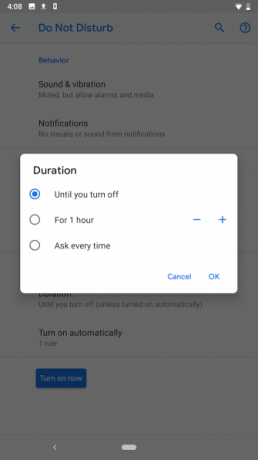
W systemie Android dostępny jest także kompleksowy tryb Nie przeszkadzać (zaktualizowano dla Androida Pie), w którym możesz wybrać rodzaj powiadomień, które chcesz otrzymywać po włączeniu. otwarty Ustawienia> Dźwięk> Nie przeszkadzać spojrzeć. Pozwala to modyfikować kilka atrybutów, w tym połączenia, które kontakty mogą dzwonić, gdy aktywuje się tryb, dźwięki wyciszenia itp. Nauczyć się jak skonfiguruj i dostosuj Nie przeszkadzać na Androidzie Jak skonfigurować i dostosować Nie przeszkadzać na AndroidzieSkonfiguruj funkcję Nie przeszkadzać na Androidzie, aby przestała denerwować powiadomienia z telefonu komórkowego podczas spotkań lub gdy próbujesz spać. Czytaj więcej .
8. Czytaj na głos powiadomienia o przychodzących wiadomościach


Czasami nie możesz połączyć się z telefonem po otrzymaniu powiadomienia, na przykład podczas jazdy. W takich sytuacjach zalecamy zainstalowanie bezpłatnej aplikacji o nazwie Shouter.
Po uruchomieniu Shouter odczytuje na głos powiadomienia przychodzące (w tym ich podstawową treść). Możesz wybrać aplikacje, dla których chcesz włączyć Shouter, czas działania Shoutera, zmieniać języki i wiele więcej.
Oprócz tego Shouter może dyktować stan ładowania, czas, lokalizację, a nawet rejestrować historię zapowiedzi.
Ściągnij:Shouter (Za darmo) | Shouter Pro ($1)
9. Pływające bąbelki dla powiadomień


Jeśli jesteś użytkownikiem Facebooka, prawdopodobnie znasz te pływające głowy czatów, które się pojawiają, więc nie przegapisz żadnej wiadomości. Co nie byłoby wspaniale, gdyby ta funkcja była dostępna dla każdej innej aplikacji?
Dzięki aplikacji o nazwie nBubble jest to teraz możliwe.
nBubble dodaje trwałą pływającą bańkę, dzięki której możesz przeglądać powiadomienia i obsługiwać je. To prawie tak, jakby Twój panel powiadomień otrzymał skrzydła. Masz dostęp do wszystkich przycisków, takich jak szybkie działania, wyczyść wszystko i więcej. Istnieje nawet mnóstwo opcji dostosowywania do personalizacji ruchomego okna.
Nie zapominaj, że możesz zrobić o wiele więcej osiągnij dzięki oknom wyskakującym na Androida.
Ściągnij:nBubble (Za darmo) | nBubble Unlocker (1 USD)
10. Uruchom Flash w powiadomieniach


Czy często brakuje ważnych połączeń i powiadomień, ponieważ dzwonek nie był słyszalny lub wibracje nie były wystarczająco intensywne? Wypróbuj Flash Alerts, które wraz z wysoce konfigurowalna przednia dioda LED Jak dostosować powiadomienia LED na urządzeniu z AndroidemJeśli Twój telefon lub tablet z Androidem ma lampkę powiadomienia LED, ta aplikacja pomoże Ci dostosować go do własnych upodobań. Czytaj więcej , wywołuje także lampę błyskową z tyłu, gdy pojawi się nowe powiadomienie.
Alerty Flash wyzwalają błysk telefonu za każdym razem, gdy nadchodzi nowe połączenie lub inne powiadomienie. Aplikacja jest kompatybilna z każdą aplikacją i dlatego wymaga pozwolenia na dostęp do powiadomienia. Ponadto można spersonalizować wzór lampy błyskowej, a nawet skonfigurować go tak, aby poziom naładowania baterii spadł poniżej określonego poziomu.
Ściągnij:Alerty Flash (Wolny)
11. Zarządzanie powiadomieniami


Jeśli jesteś zalewany dziesiątkami powiadomień co minutę, prawdopodobnie powinieneś skonfigurować narzędzie do zarządzania powiadomieniami. Możesz wypróbować Apus Message Center lub BlackBerry Hub. Oba pozwalają śledzić wszystkie alerty na centralnej platformie.
Apus robi jeszcze więcej i organizuje powiadomienia w różnych kategoriach, dzięki czemu znacznie trudniej jest sprawdzić, które z nich są ważne. Na przykład powiadomienia spa są posegregowane w osobną sekcję, aby nie zawracały sobie głowy podczas przewijania listy. Apus oferuje również inteligentne akcje kontaktowe, integrację SMS i pływające okno na przychodzące powiadomienia.
BlackBerry Hub jest lepszy dla użytkowników biznesowych, ponieważ jest bezpieczniejszy i ma lepsze zarządzanie pocztą e-mail. Ponadto znajdziesz opcje odkładania wiadomości e-mail, filtrowania ich na podstawie ich charakteru i nie tylko. BlackBerry Hub ma również bardziej przejrzysty i mniej przytłaczający design, w przeciwieństwie do Apus Message Center.
Ściągnij:Centrum wiadomości Apus (Wolny)
Ściągnij:BlackBerry Hub (Wolny)
Uczynianie powiadomień na Androida mniej rozpraszającymi
Chociaż te wskazówki i aplikacje z pewnością umożliwiają ci bardziej rygorystyczną kontrolę nad otrzymywanymi powiadomieniami, istnieje kilka innych sposobów, dzięki którym możesz pozbyć się irytujących i rozpraszających alertów na Androidzie. Poświęć trochę czasu, a sprawisz, że Twoje urządzenie z Androidem będzie znacznie mniej stresujące.
Jeśli żądane powiadomienia nie są wyświetlane, wypróbuj je poprawki, dzięki którym powiadomienia Android znów działają Powiadomienia Androida nie pojawiają się? 10 poprawek do wypróbowaniaNie widzisz powiadomień na Androida w telefonie? Wypróbuj te poprawki, aby powiadomienia Android znów działały. Czytaj więcej .
Shubham, z siedzibą w Ahmedabad w Indiach, jest niezależnym dziennikarzem technologicznym. Kiedy nie pisze o trendach w świecie technologii, znajdziesz go albo zwiedzającego nowe miasto za pomocą aparatu, albo grającego w najnowszą grę na PlayStation.


